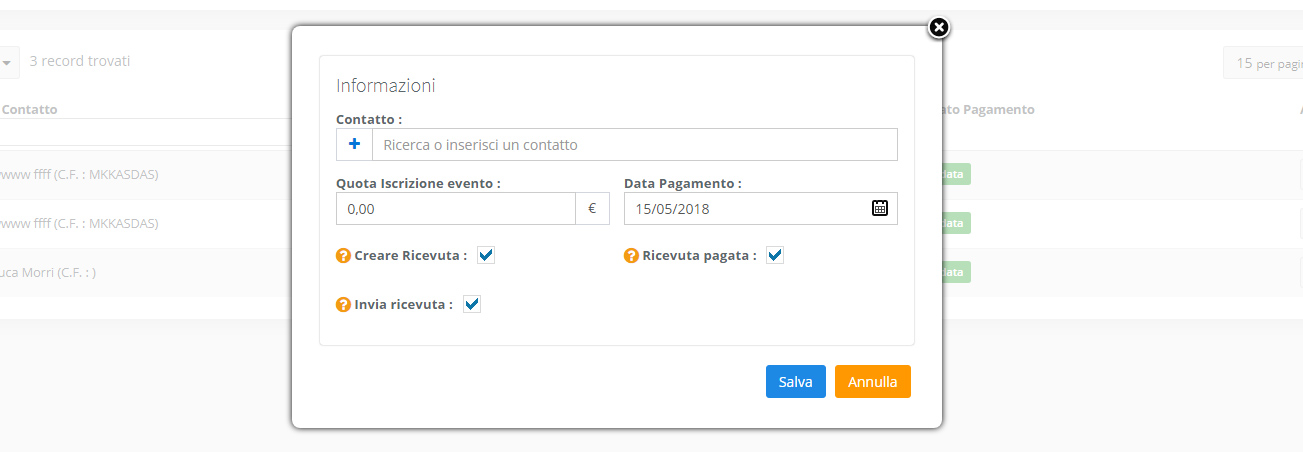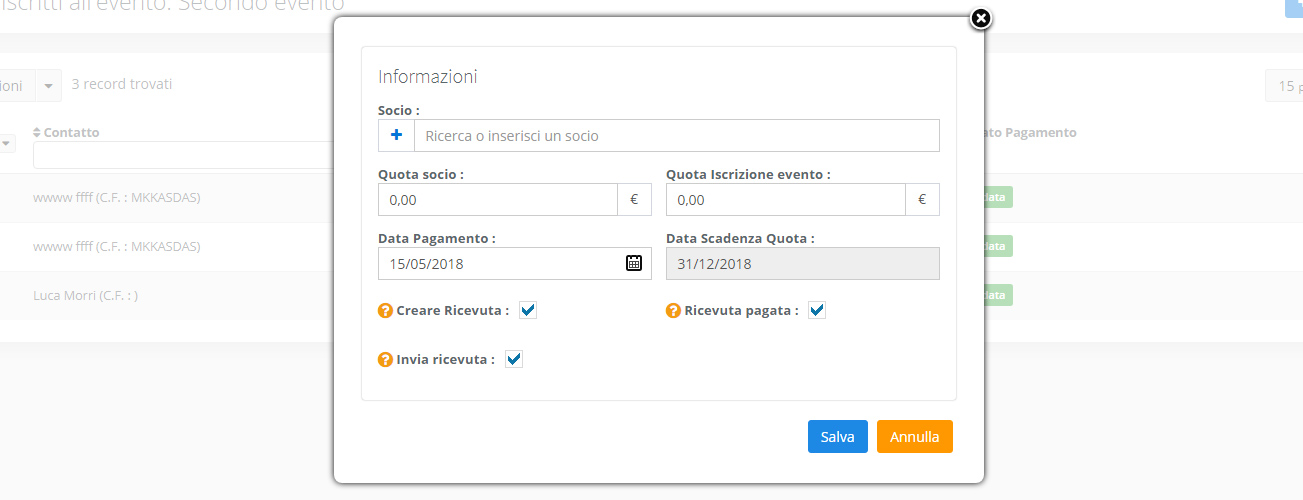Eventi
Vediamo in questa guida come iscrivere manualmente i soci o gli iscritti legati ad un evento.
Raccogliere le iscrizioni
L’iscrizione sei partecipanti ad un evento può essere facilmente gestito in WindDoc.
Entrando nel dettaglio del vostro evento possiamo scaricare tramite il pulsante [ Scarica Excel Iscrizioni ] un foglio excel utile a raccogliere l’anagrafica dei vostri iscritti. La sua struttura è riportata nella seguente figura.
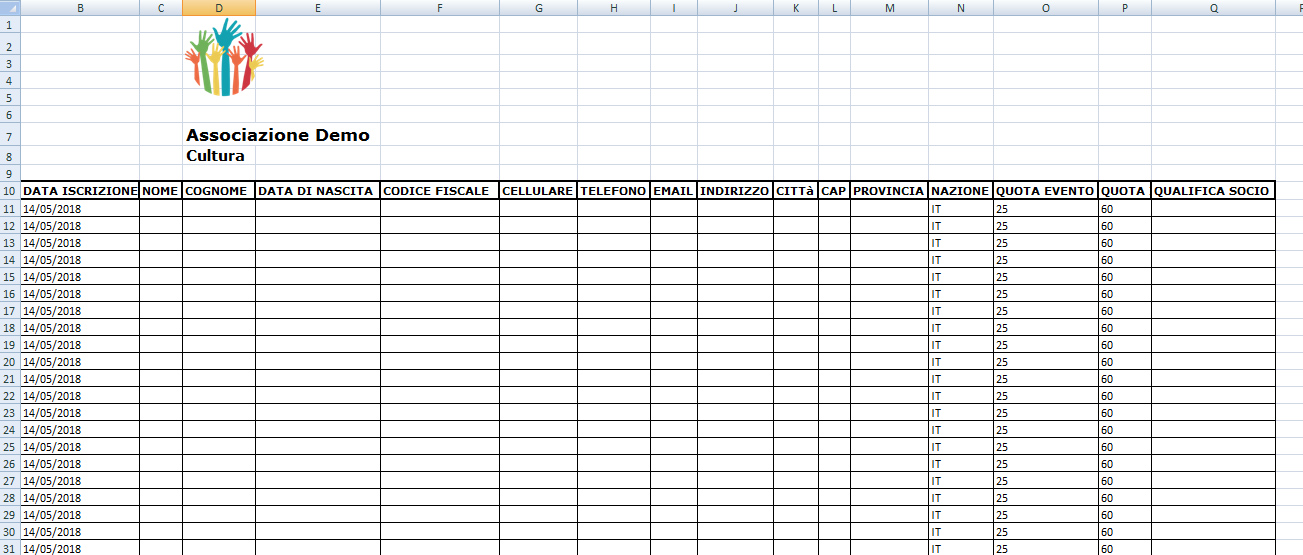
Per una corretta importazione automatica degli iscritti in WindDoc No-Profit questo excel va compilato senza alterarne la sua struttura.
Nella registrazione degli iscritti al nostro evento può essere necessario registrare il pagamento di un iscritto all’evento ma che non deve diventare socio della nostra associazione. In questo caso sarà sufficiente impostare l’importo della quota di iscrizione (campo Quota nel file di excel) uguale a zero.
Importazione iscritti
Dopo aver raccolto tutte le iscrizioni e riportate su fogli excel possiamo procedere all’inserimento delle anagrafiche sul sistema WindDoc No-Profit.
Per avviare il processo di importazione sarà necessario recarti del dettaglio dell’evento e cliccare sul pulsante [ Importa iscritti ]
Il primo dato richiesto è il file di excel contenente le iscrizioni.
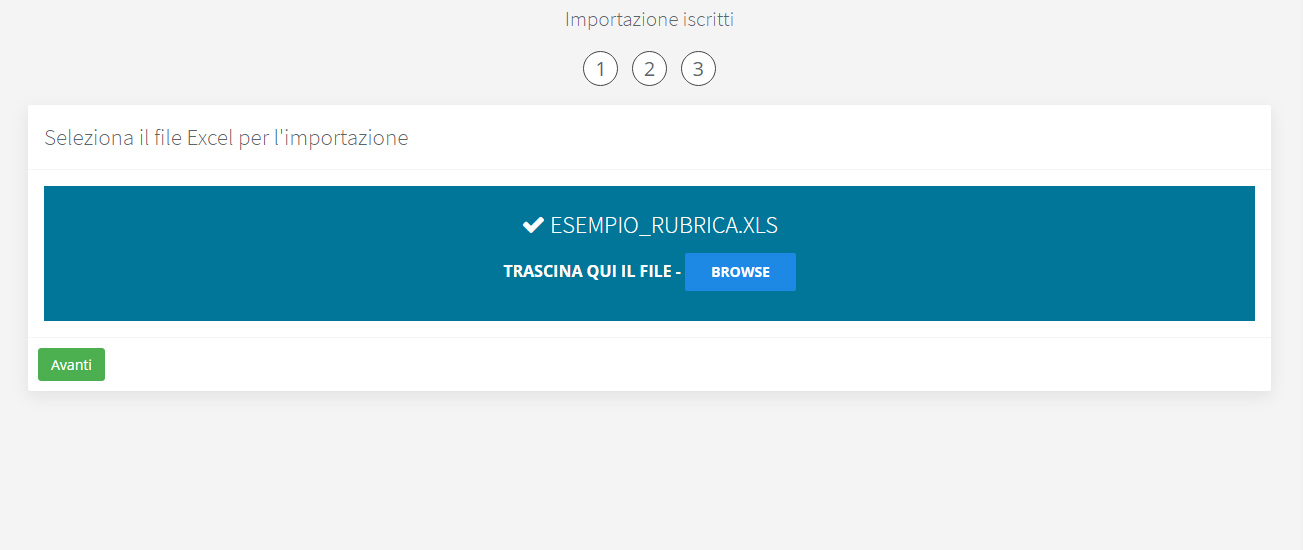
Successivamente dobbiamo impostare se generare automaticamente le ricevute dei pagamenti e se inviare la ricevuta all’iscritto tramite email (l’email sarà inviata se inserita nell’anagrafica dell’iscritto). Nel caso in cui siano presente iscritti che diventeranno soci è necessario indicare la data di accettazione iscrizione del socio all’associazione.
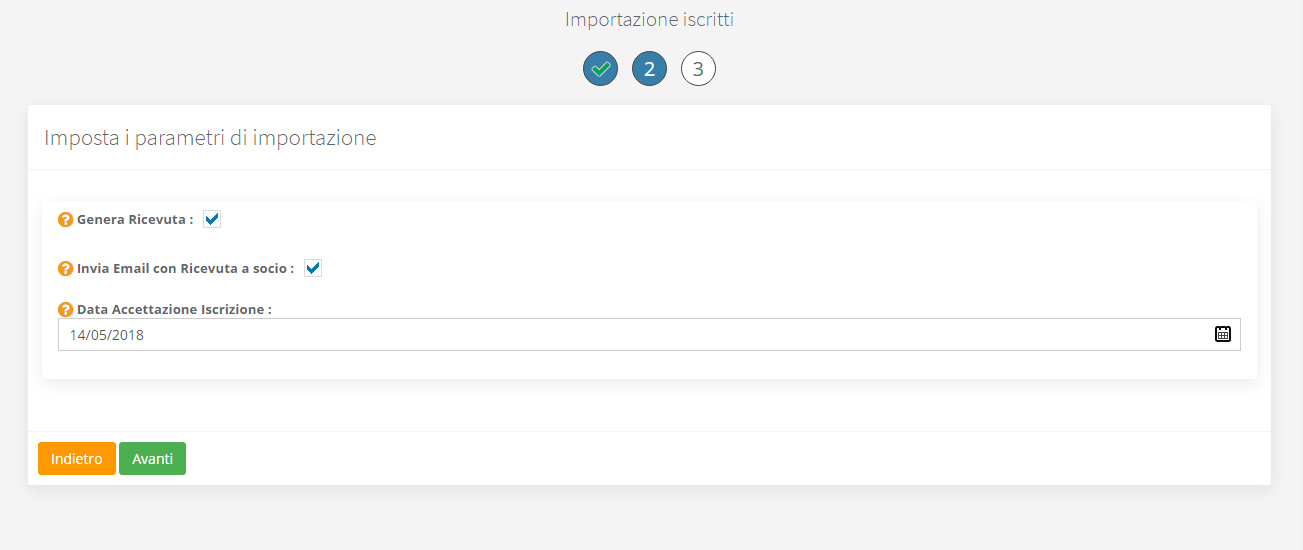
Infine sarà necessario cliccare sul pulsante [ Avvia Importazione ] per avviare la procedura automatica di importazione contatti, importazione soci, generazione ricevute ed invio ricevute tramite email.
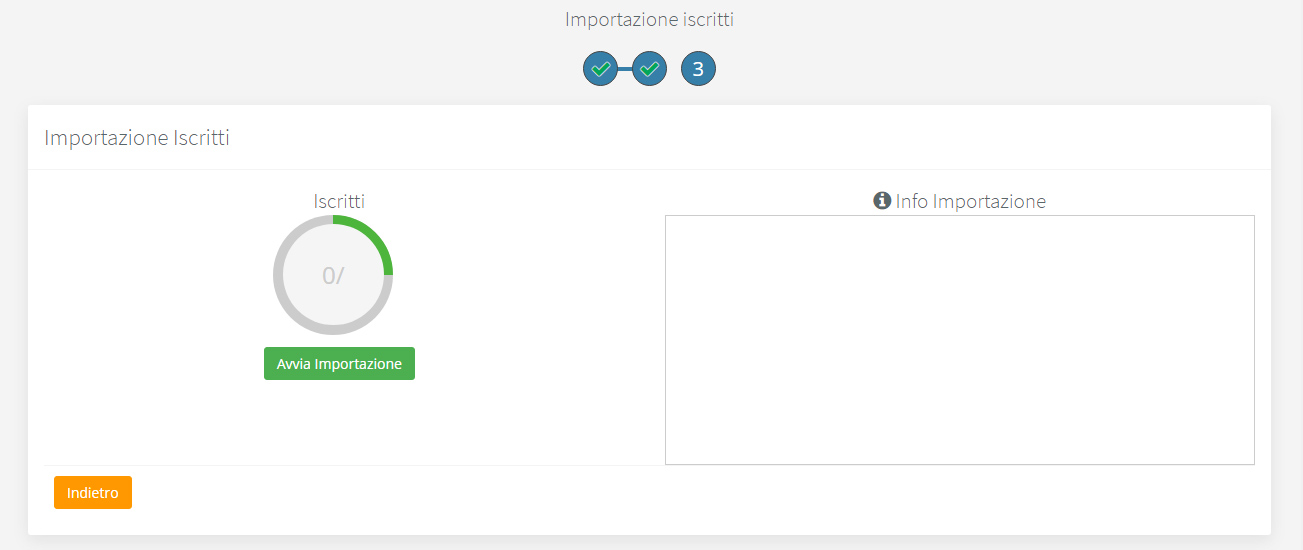
Dettaglio iscritti importati
Per recuperare ed analizzare gli iscritti all’evento possiamo recarci nella sezione dedicata accessibile dalla pagina di dettaglio dell’evento tramite il pulsante [ Iscritti ]
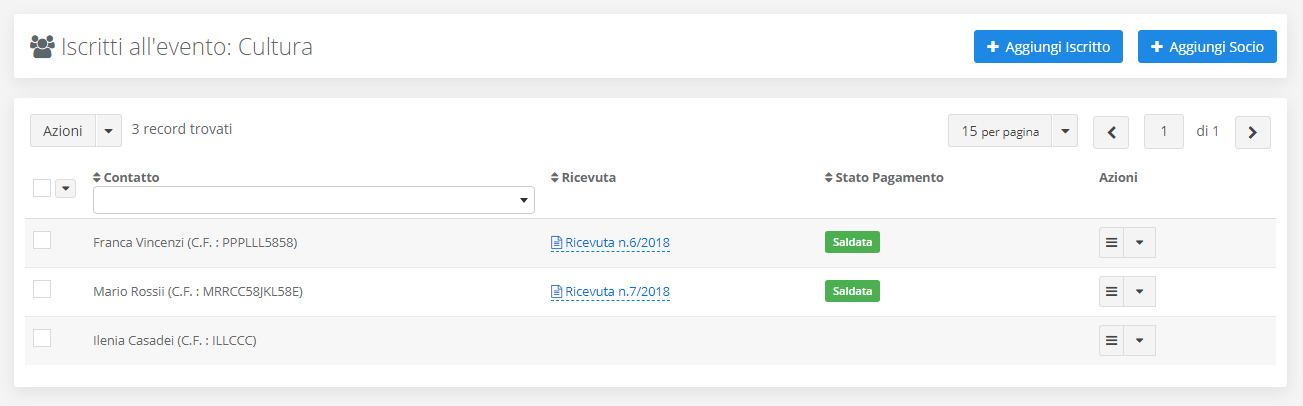
In questa sezione possiamo visualizzare tutti gli iscritti all’evento con le relative ricevute pagate.
E’ possibile da questa gestione inserire manualmente un iscritto all’evento (un contatto che non è socio), o inserire un socio che si iscrive all’evento.